W ten czy inny sposób, ludzie podróżują, zmieniają miejsce zamieszkania, przenosząc się z kraju do kraju w poszukiwaniu obiecującej pracy lub po prostu lepszego życia. I w większości przypadków w nowym miejscu okazuje się, że muszą korzystać z App Store i iTunes Store kraju, w którym teraz są. W takich przypadkach muszą zmienić kraj (region) na swoim koncie Apple ID (iCloud). Ale przez lata życia w poprzednim kraju, być może kupiłeś wystarczającą liczbę aplikacji, gier, filmów, muzyki, dzwonków i to naturalne, że chcesz nadal z nich korzystać. Apple raczej wymijająco na oficjalnej stronie ostrzega, że przed zmianą regionu na koncie, konieczne jest pobranie na urządzenie wszystkich wcześniej dokonanych zakupów. W 2021 roku postanowiłem sam to sprawdzić i podzielić się z Wami własnym doświadczeniem.
W tym artykule:
- Powody, dla których warto zmienić region Apple ID
- Co należy zrobić przed zmianą regionu Apple ID
- Jak wydać pieniądze z Apple ID
- Jak zmienić region (kraj) dla konta Apple ID na iPhonie lub iPadzie
- Jak zmienić region (kraj) dla konta Apple ID na komputerze Mac lub PC
- Jak zmienić region (kraj) dla konta Apple ID za pośrednictwem witryny internetowej
- Co się stanie z zakupami w App Store i iTunes Store po zmianie kraju (regionu) na koncie Apple ID?
Powody, dla których warto zmienić region Apple ID
Główny powód związany jest z tym, że w nowym miejscu użytkownik musi korzystać z aplikacji, które nie są dostępne w App Store kraju pochodzenia. Dla przykładu, w hiszpańskim App Store po prostu nie znajdziemy HBO Max czy Hulu. Te usługi nie działają oficjalnie w Hiszpanii, więc nie będzie ich w regionalnym sklepie. Ale mieszkańcy USA od kilku lat regularnie z nich korzystają. Ponadto, konkretne aplikacje instytucji bankowych, firm transportowych i sieci handlowych mogą być dostępne tylko w regionalnym App Store.
Inny powód leży w sposobie płatności za zakupy w sklepie z treściami. Jeszcze w 2012 r. Apple pozwoliło na powiązanie z kontem użytkownika tylko karty instytucji bankowej kraju, który jest określony w ustawieniach konta. Jest to całkiem zrozumiałe, ponieważ zaraz po przeprowadzce do Stanów Zjednoczonych nie powinieneś dokonywać płatności w amerykańskim sklepie w walucie poprzedniego kraju. Ponadto Apple uważa, że korzystanie z konta w innym kraju bez odpowiednich zmian w ustawieniach regionu jest naruszeniem umowy licencyjnej App Store i iTunes Store oraz warunków użytkowania.
Inną rzeczą jest to, że w przeciwieństwie do Google z jego Sklep Play Apple nie specjalnie sprawdzić, gdzie użytkownik jest naprawdę znajduje się i pozwala na rejestrację konta z żądanego kraju bez względu na to, gdzie jesteś psychicznie, tak długo, jak istnieje ważna karta bankowa dla tego kraju.
Korzystałem z hiszpańskiego sklepu przez prawie 9 lat, używając hiszpańskiej karty bankowej jako sposobu płatności, ale przy pobieraniu konkretnych aplikacji byłem zmuszony opuścić główne konto i przejść na specjalnie utworzone inne. Od razu muszę powiedzieć, że nie miało to żadnego wpływu na język interfejsu urządzenia (zawsze jest po angielsku) oraz na Apple Pay. Niezależnie od regionu, określonego w ustawieniach Apple ID, w wybranym kraju można połączyć kartę bankową z Walletem, który współpracuje z Apple Pay, i bez problemu płacić za zakupy w sklepach za pomocą iPhone’a i Apple Watcha.
Co należy zrobić przed zmianą regionu Apple ID
Na początek musisz wydać całe saldo swojego konta Apple ID.
Ogólnie rzecz biorąc, dla większości użytkowników nie jest to zapewne zbyt istotna informacja, ponieważ wielu z nas nie wpłacało wcześniej pieniędzy na swoje konto w iTunes Store, ale płaciło za zakupy i subskrypcje z powiązanej karty bankowej.
Niektórzy mogli jednak otrzymać prezenty w postaci kart podarunkowych Apple, ale nie wykorzystali tych środków, a niektórzy mogli doładować swoje konto iTunes za pomocą wirtualnych systemów płatności jeszcze w czasach, gdy nie było opłat za takie transakcje.
Jak sprawdzić saldo Apple ID na iPhonie lub iPadzie?
Aby sprawdzić stan konta Apple ID, otwórz aplikację App Store na telefonie iPhone lub iPadzie i stuknij swoje zdjęcie lub awatara w prawym górnym rogu.
Na ekranie, który się otworzy, pod nazwą użytkownika zostanie wyświetlone saldo. Jeżeli nie ma salda, to nic nie zostanie wyświetlone.
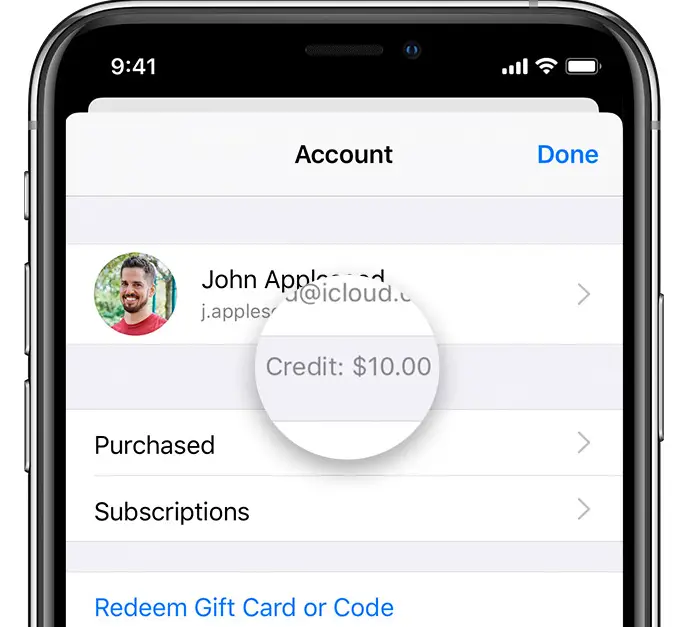
Jak sprawdzić saldo Apple ID na komputerze Mac lub PC
Na komputerach Mac podobne informacje można znaleźć w aplikacji App Store na dole po lewej stronie pod nazwą użytkownika. Na komputerach z systemem Windows musisz przejść do iTunes i wybrać opcję Sklep w górnej części okna App Store. Jeśli na koncie pod Twoim nazwiskiem jest saldo, zobaczysz jego wysokość.
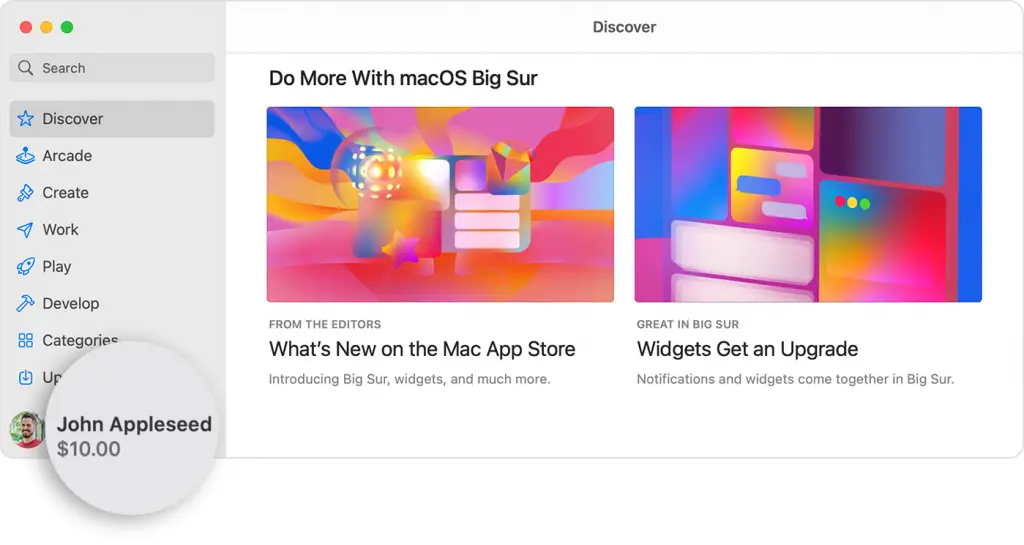
Jak wydać pieniądze z Apple ID
Aby wydać wszystkie pieniądze na koncie, musisz kupić aplikację, film lub muzykę. Jeśli saldo jest mniejsze niż koszt jednego takiego produktu cyfrowego, to musisz skontaktować się z pomocą techniczną Apple, której pracownicy pomogą w rozwiązaniu, ale może to zająć więcej niż jeden dzień.
Następnie trzeba anulować wszystkie subskrypcje i czekać na ich wygaśnięcie, a także koniec pre-orderów i wypożyczalni filmów. Apple po prostu nie pozwoli Ci zmienić kraju, tak długo, jak masz co najmniej jeden abonament aktywny. Zostałem zmuszony do anulowania moich istniejących subskrypcji Apple Music i wrócić do darmowego planu przechowywania 5 Gb iCloud, a następnie również czekać na cenioną datę, do której ostatnia subskrypcja była ważna. I z mojej osobistej obserwacji, kończące się subskrypcje zdarzają się około 10 rano EST.
Musisz też zamknąć dostęp dla rodziny. Chodzi o to, aby członkowie Twojej rodziny mogli udostępniać Ci płatne usługi Apple, za które płacisz kartą, a także instalować aplikacje kupione w App Store, korzystając z listy zakupów na telefonie iPhone, iPadzie lub komputerze Mac. Ale wszyscy członkowie rodziny muszą mieć konta powiązane z tym samym krajem (regionem). Gdy konta wszystkich członków rodziny, w tym Twoje, zostaną przeniesione do nowego kraju, możesz ponownie skonfigurować dostęp rodzinny.
Apple zaleca także pobranie wcześniej zakupionych aplikacji, muzyki i filmów na wszystkie swoje urządzenia, ponieważ w App Store / iTunes Store w nowym kraju może nie być tych treści. I, oczywiście, musisz mieć ważną kartę bankową dla kraju, do którego łączysz swoje konto.
Jak zmienić region (kraj) dla konta Apple ID na iPhonie lub iPadzie
Oto, co powinieneś zrobić:
- Na iPhonie lub iPadzie przejdź do Ustawień i stuknij swoje zdjęcie (awatar) lub swoje imię. Na ekranie, który się pojawi, wybierz “Media i zakupy” i wybierz “Widok” z menu podręcznego;
- Po uwierzytelnieniu za pomocą Face ID lub Touch ID, wybierz “Kraj lub region”;
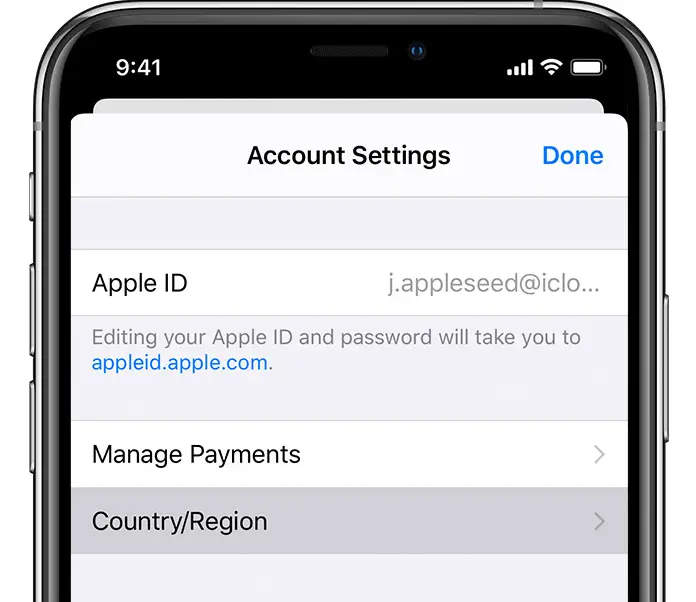
- Z rozwijanej listy wybieramy żądany kraj. Następnie, na kolejnym ekranie uważnie czytamy umowę licencyjną, zazwyczaj w języku wybranego kraju, i akceptujemy ją, a na ostatnim ekranie podajemy informacje o płatności: numer karty, datę ważności i kod CVV oraz legalny adres płatności, w tym kod pocztowy, na który Apple oficjalnie wysyła paragony.
- Po sprawdzeniu i połączeniu karty, kraj (region) na Twoim koncie Apple ID zostanie zmieniony pomyślnie.
Jak zmienić region (kraj) dla konta Apple ID na komputerze Mac lub PC
Tę samą procedurę można wykonać na komputerze. Nie ma znaczenia, czy jest to komputer Mac, czy PC z systemem Windows. Na komputerze Mac otwórz aplikację Muzyka, a na komputerze PC otwórz iTunes. W menu “Konto” wybierz “Wyświetl…”.
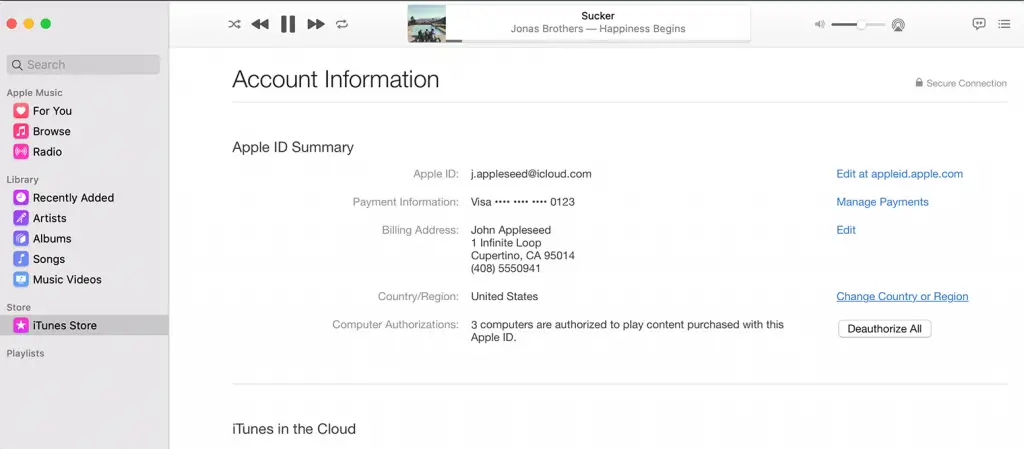
Na liście rozwijanej wybierz kraj, przeczytaj i zaakceptuj warunki handlowe, wprowadź dane karty bankowej i adres rozliczeniowy. Po kliknięciu na przycisk “Kontynuuj” sprawdzane są dane karty bankowej i inne podane dane, a kraj (region) zostaje zmieniony.
Jak zmienić region (kraj) dla konta Apple ID za pośrednictwem witryny internetowej
Ta procedura może być również wykonana na specjalnej stronie internetowej. Po wprowadzeniu Apple ID i hasła, konieczne jest przejście dwuskładnikowej autoryzacji poprzez wprowadzenie sześciu cyfr, które przychodzą do zaufanego urządzenia, takiego jak iPhone lub w wiadomości SMS na połączony numer telefonu.
- Na stronie, która się otworzy, w pierwszej podsekcji “Konto”, kliknij “Zmień” po prawej stronie.
- Przewiń do “Country/Region” i wybierz z listy rozwijanej żądany kraj.
- Dalej wszystko według tego samego schematu: akceptacja warunków, wprowadzenie informacji o płatności i adresu rozliczeniowego. Po pomyślnym związaniu karty, kraj (region) ulegnie zmianie. Pozostaje kliknąć na niebieski przycisk “Gotowe” w prawym górnym rogu strony.
Co się stanie z zakupami w App Store i iTunes Store po zmianie kraju (regionu) na koncie Apple ID?
Niewiele, tak naprawdę. Jeśli są one dostępne w Twoim nowym regionie, wszystkie będą również dostępne.
Ponadto, jeśli pobrałeś zawartość na iPhone’a/iPada, ale nie jest ona dostępna w nowym regionie, nadal będziesz mógł z niej korzystać.
Jeśli jednak kupiłeś jakąś zawartość, ale nie pobrałeś jej na swoje urządzenie i nie jest ona dostępna w nowym regionie, będziesz musiał ponownie zmienić region, aby ją zobaczyć.






